Dell XPS 13 ja XPS 13 Plus ei laadita, kuidas seda lahendada?
Varia / / April 29, 2023
Kui teil on probleeme Dell XPS 13 või XPS 13 Plus sülearvutiga, mis ei lae, ei ole te üksi. See on levinud probleem mõlema Delli sülearvutimudeli puhul. Õnneks on selle probleemi lahendamiseks mitu erinevat viisi. Selles artiklis anname teile juhised Dell XPS 13 või XPS 13 Plus laadimisprobleemi lahendamiseks. Nii et kui teie sülearvuti ei lae, lugege lahenduse leidmiseks edasi.
Loe ka
Dell XPS 13 ja XPS 13 Plus ei laadita, kuidas seda lahendada?
Dell XPS 13 / 13 Plus ei lülitu sisse, kuidas seda parandada?

Lehekülje sisu
- Miks Dell XPS 13 / XPS 13 Plus ei lae?
-
Parandage Dell XPS 13 / XPS 13 Plus, mis ei lae
- 1. Kontrollige toiteallikat
- 2. Kontrollige laadimisporti
- 3. Käivitage sisseehitatud tõrkeotsing
- Värskendage oma aku draiverit
- Tehke süsteemitaaste
-
Korduma kippuvad küsimused
- Mis probleem on selles, et Dell XPS 13 / XPS 13 Plus ei lae?
- Kuidas lahendada Dell XPS 13 / XPS 13 Plus laadimisprobleemi?
- Mida teha, kui mu Dell XPS 13 või 13 Plus aku või emaplaat on vigane?
- Lõpusõnad
Miks Dell XPS 13 / XPS 13 Plus ei lae?
Ei ole ebatavaline, et sülearvutite omanikel on Dell XPS 13 / XPS 13 Plus laadimisprobleemid. Olenemata sellest, kas tegemist on äkilise voolukatkestuse või aeglase aku laadimisprotsessiga, on mitu võimalikku põhjust, miks teie sülearvuti ei pruugi laadida.
Siin on loend võimalikest põhjustest, miks teie Dell XPS 13 või XPS 13 Plus ei lae.
- Probleemid akuga: Teie sülearvuti aku võib põhjustada laadimisprobleeme.
- Probleemid laadijaga: Kui laadija ei tööta korralikult, ei saa sülearvuti laadida.
- Tarkvaraprobleemid: Kui sülearvuti ei lae, võib tegemist olla tarkvaraprobleemiga.
- Emaplaadi probleemid: Mõnel juhul võib probleem olla seotud emaplaadiga. Võimalik, et peate isegi emaplaadi välja vahetama.
Parandage Dell XPS 13 / XPS 13 Plus, mis ei lae
Õnneks on sülearvuti uuesti laadimiseks mitu sammu. Selles artiklis käsitleme kõige tõhusamaid lahendusi. Jälgi kaasa.
1. Kontrollige toiteallikat
Kui teie sülearvuti Dell XPS 13 või XPS 13 Plus ei lae, võib selle põhjuseks olla toiteallika probleem. Võib juhtuda, et teie toiteplokk on vigane või võib juhtuda, et toiteallikas ei anna teie sülearvutile piisavalt toidet. Peate tegema järgmist.
Reklaamid
Esiteks veenduge, et vahelduvvooluadapter on kindlalt sülearvuti ja seinakontaktiga ühendatud. Samuti kontrollige toitejuhet, et see poleks kulunud ega kahjustatud. Kui vahelduvvooluadapter või toitejuhe tundub olevat kahjustatud, asendage see uuega.
Kui olete toiteallika kontrollinud ja/või vahetanud, ühendage vahelduvvooluadapter sülearvuti ja seinakontakti. Kui sülearvuti ikka ei lae, võite laadimisporti kontrollida.
2. Kontrollige laadimisporti
Oluline on kontrollida laadimisporti, et veenduda, et see pole kahjustatud ega blokeeritud.
Esmalt kontrollige laadimisporti, et veenduda, et sellel pole nähtavaid kahjustusi. Kui port tundub korras, peaksite kontrollima kaablit ja toiteadapterit, et veenduda, et need on korralikult ühendatud. Kui need on õigesti ühendatud, võib probleem olla seotud pordi endaga.
Kui port näib olevat kahjustatud, on tõenäoline, et port on lühises ja see tuleb välja vahetada. Selleks tuleks otsida professionaalset abi, sest pordi väljavahetamine võib olla keeruline ja aeganõudev.
Kui port ei tundu olevat kahjustatud, peaksite kontrollima, kas port võib blokeerida mustuse, tolmu või prahi. Seda saab teha porti hoolikalt uurides ja pehme lapiga puhastades. Kasutage kindlasti kuiva lappi, kuna märjad lapid võivad porti kahjustada.
Kui port on puhas, ühendage toitekaabel ja teie Dell XPS 13 või 13 Plus peaks uuesti laadima hakkama.
3. Käivitage sisseehitatud tõrkeotsing
Kui teie sülearvuti Dell XPS 13 või XPS 13 Plus ikka ei lae, on üks parimaid viise probleemi tõrkeotsinguks kasutada sisseehitatud toite tõrkeotsingut. See on lihtne protsess, mis aitab tuvastada ja lahendada mitmesuguseid probleeme alates draiveriprobleemidest kuni riistvaraprobleemideni. Siit saate teada, kuidas oma Dell XPS 13 või XPS 13 Plus jaoks sisseehitatud tõrkeotsingut käivitada.
- Vajutage nuppu Windowsi klahv + X Power User menüü avamiseks ja valige "Kontrollpaneel" nimekirjast.
- Avage juhtpaneelil "Riistvara ja heli" kategooriasse, seejärel klõpsake nuppu "Tõrkeotsing."
- Tõrkeotsingu aknas valige "Võim" valikute loendist ja klõpsake nuppu "Järgmine."
- Seejärel käivitab tõrkeotsing automaatse skannimise, et tuvastada sülearvuti toiteallikaga seotud võimalikud probleemid.
- Avatud probleemide lahendamiseks järgige vealeidja juhiseid. See võib hõlmata draiverite värskendamist, sätete ümberkonfigureerimist või riistvarakomponentide asendamist.
- Kui tõrkeotsing on lõppenud, taaskäivitage sülearvuti, et muudatused rakendada ja kontrollida, kas laadimisprobleem on lahendatud.
Värskendage oma aku draiverit
Reklaam
Tagamaks, et teie sülearvuti töötab alati ajakohase tarkvaraga, on oluline värskendada akutraiverit. Aku draiveri värskendamine on lihtne ja seda saab teha vaid mõne sammuga.
- Vajutage nuppu Windowsi klahv + X avada Võimsa kasutaja menüü ja valige "Seadmehaldus" nimekirjast.
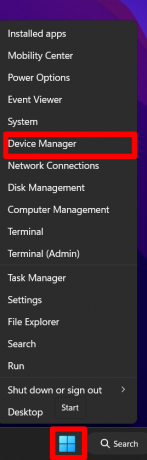
- Kord sisse Seadmehaldus, laiendada Patareid osa. Siin näete oma seadme akude loendit.
- Valige sobiv draiver ja paremklõps selle kallal.
- Klõpsake menüüs Uuenda draiverit.

- Järgmises aknas klõpsake nuppu "Otsi automaatselt draivereid."

- Kui draiver on leitud, installib Windows selle automaatselt.
-
Taaskäivita arvutisse.

- Pärast arvuti taaskäivitamist kontrollige, kas see laeb korralikult.
Tehke süsteemitaaste
Kui teil on endiselt probleeme Dell XPS 13 või XPS 13 Plus sülearvutiga, mis ei lae, peate võib-olla süsteemi taastama. Süsteemi taastamine võib aidata teil lahendada tarkvaraga seotud probleeme ja taastada sülearvuti algse oleku.
Süsteemi taastamine on Windowsi operatsioonisüsteemi sisseehitatud funktsioon, mis on loodud selleks, et aidata teil taastada arvuti eelmises ajahetkes. See võib olla kasulik tõrkeotsinguks või süsteemi taastamiseks pärast suurt tarkvara- või riistvaraprobleemi. Süsteemi taastamiseks tehke järgmist.
- Avage süsteemitaaste viisard. Selleks võite trükkida "süsteemi taastamine" otsinguribal või avage juhtpaneel ja minge aadressile Süsteem ja turvalisus > Süsteem > Süsteemi kaitse.
- Kliki Avatud Süsteemi taastamine.

- Klõpsake Edasi. See avab saadaolevate taastepunktide loendi. Need taastepunktid luuakse alati, kui teete oma arvutis suuri muudatusi, näiteks installite uue rakenduse või draiveri.

- Valige eelistatud taastepunkt ja klõpsake Edasi.

- Klõpsake Lõpetama süsteemi taastamise lõpuleviimiseks.

- Oodake, kuni protsess on lõpule viidud. Olenevalt taastamise mahust võib see veidi aega võtta.
Kui süsteemi taastamine on lõppenud, proovige ühendada, et näha, kas laadimisprobleem on lahendatud. Kui see pole nii, peate võib-olla edasise abi saamiseks võtma ühendust Delli tehnilise toega.
Korduma kippuvad küsimused
Mis probleem on selles, et Dell XPS 13 / XPS 13 Plus ei lae?
Probleem on selles, et sülearvuti ei lae, kui see on ühendatud vahelduvvoolu pistikupessa. Selle põhjuseks võib olla vigane toiteadapter või sülearvuti vigane toiteport.
Kuidas lahendada Dell XPS 13 / XPS 13 Plus laadimisprobleemi?
Probleemi lahendamiseks kontrollige toiteadapterit ja veenduge, et see oleks korralikult seinakontakti ühendatud. Samuti soovite kontrollida sülearvuti toiteporti ja veenduda, et sellel pole prahti ega tolmu. Võite proovida ka aku draivereid värskendada või isegi arvuti lähtestada.
Mida teha, kui mu Dell XPS 13 või 13 Plus aku või emaplaat on vigane?
Kui teil on vigane aku või emaplaat, võtke ühendust Delli tehnilise toega. Nad suudavad probleemi diagnoosida ja pakkuda teile parimaid remondi- või asendamisvõimalusi.
Lõpusõnad
Dell XPS 13 / XPS 13 Plus võivad olla võimsad suurepäraste funktsioonidega sülearvutid, kuid neil on teatud laadimisprobleemid. Õnneks on nende probleemide lahendamiseks mitu sammu. Kui kontrollite oma toiteadapterit, värskendate aku draivereid ja teostate süsteemi taastamise, saate oma Delli sülearvuti kiiresti uuesti laadida. Lihtsalt järgige hoolikalt kõiki samme ja kui probleem püsib, võtke abi saamiseks ühendust Delli klienditeenindusega, kui probleem püsib.



